当我们在使用电脑时遇到某个软件卡死、电脑无响应的情况,通常需要通过任务管理器来结束该进程。然而,有时会遇到任务管理器无法正常打开的问题,尤其是在windows 10系统中。这种情况下,可能是由于某些关键文件丢失或是系统受到病毒侵扰所致。以下是具体的解决办法:
通常情况下,有多种方式可以快速打开任务管理器,包括:
但如果上述方法均无效,可以尝试以下步骤解决问题:
首先,在“运行”窗口中输入“gpedit.msc”以打开本地组策略编辑器。
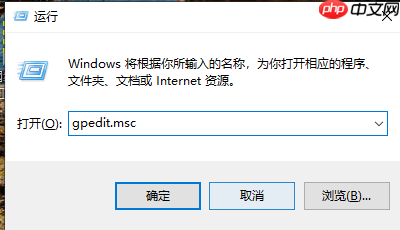
接下来,依次展开“用户配置 -> 管理模板 -> 系统 -> Ctrl+Alt+Del选项”,找到“删除任务管理器”这一项,并双击打开。
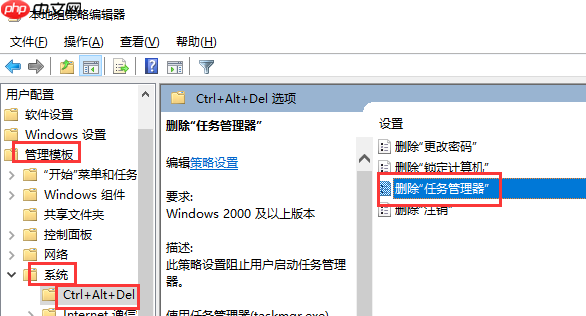
在弹出的设置界面中,将选项调整为“未配置”,然后点击“确定”保存更改。
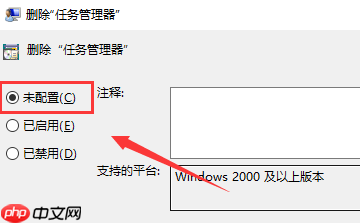
若问题仍未解决,可能需要检查taskmgr.exe的相关文件是否损坏。可以从另一台正常工作的电脑或原装系统盘的i386文件夹中拷贝对应的文件,并将其复制到C:\Windows\System32目录下。
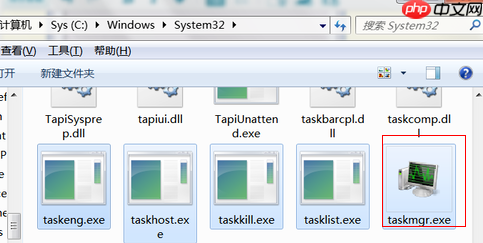
对于Windows 8用户来说,还有一个简便方法是按下Windows键+X组合键,然后从弹出的菜单中直接选择“任务管理器”。这种方法是以管理员权限运行的,非常实用。
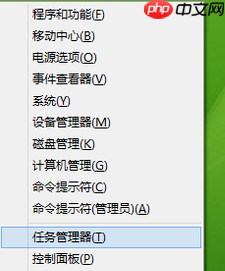
以上就是win10任务管理器无法使用怎么办的详细内容,更多请关注php中文网其它相关文章!

Windows激活工具是正版认证的激活工具,永久激活,一键解决windows许可证即将过期。可激活win7系统、win8.1系统、win10系统、win11系统。下载后先看完视频激活教程,再进行操作,100%激活成功。

Copyright 2014-2025 https://www.php.cn/ All Rights Reserved | php.cn | 湘ICP备2023035733号